Linux编译器—gcc/g++使用
1 gcc如何完成对源文件的编译
格式:gcc [选项] 要编译的文件 [选项] [目标文件]
1.1 gcc选项
- -E 只激活预处理,这个不生成文件,你需要把它重定向到一个输出文件里面
- -S 编译到汇编语言不进行汇编和链接
- -c 编译到目标代码
- -o 文件输出到 文件
- -static 此选项对生成的文件采用静态链接
- g 生成调试信息。GNU 调试器可利用该信息。
- -shared 此选项将尽量使用动态库,所以生成文件比较小,但是需要系统由动态库
- -w 不生成任何警告信息
- -Wall 生成所有警告信息
1.2 gcc选项记忆
- esc,iso例子
2 C语言执行过程需要经历哪几个步骤?
C语言执行过程需要经历预处理、编译、汇编和链接四个过程。
2.1 预处理
- 预处理功能主要包括:宏替换,头文件展开,条件编译,去注释等。
- 预处理指令是以#号开头的代码行
- 实例:
gcc -E hello.c -o hello.i - 选项“-E”,该选项的作用是让 gcc 在预处理结束后停止编译过程
- 选项“-o”是指目标文件,“.i”文件为已经过预处理的C原始程序
2.2 编译(生成汇编)
- 在这个阶段中,gcc 首先要检查代码的规范性、是否有语法错误等,以确定代码的实际要做的工作,在检查无误后,gcc 把代码翻译成汇编语言。
- 用户可以使用“-S”选项来进行查看,该选项只进行编译而不进行汇编,生成汇编代码。
- 实例:
gcc -S hello.i -o hello.s
2.3 汇编(生成机器可识别代码)
- 汇编阶段是把编译阶段生成的“.s”文件转成目标文件
- 在此可使用选项“-c”就可看到汇编代码已转化为“.o”的二进制目标代码了
- 实例:
gcc -c hello.s -o hello.o
2.4 连接(生成可执行文件或库文件)
- 在成功编译之后,就进入了链接阶段。
- 实例:
gcc hello.o -o hello
3 函数库
- 我们写C程序时,并没有定义“printf”的函数实现,且在预编译中包含的“stdio.h”中也只有该函数的声明,而没有定义函数的实现,那么,是在哪里实“printf”函数的呢?
- 最后的答案是:系统把这些函数实现都被做到名为 libc.so.6 的库文件中去了,在没有特别指定时,gcc 会到系统默认的搜索路径“/usr/lib”下进行查找,也就是链接到 libc.so.6 库函数中去,这样就能实现函数“printf”了,而这也就是链接的作用
3.1 函数库一般分为静态库和动态库两种
- 静态库是指编译链接时,把库文件的代码全部加入到可执行文件中,因此生成的文件比较大,但在运行时也就不再需要库文件了。其后缀名一般为“.a”
- 动态库与之相反,在编译链接时并没有把库文件的代码加入到可执行文件中,而是在程序执行时由运行时链接文件加载库,这样可以节省系统的开销。动态库一般后缀名为“.so”,如前面所述的 libc.so.6 就是动态库。gcc 在编译时默认使用动态库。完成了链接之后,gcc 就可以生成可执行文件。
gcc hello.o -o hello - gcc默认生成的二进制程序,是动态链的,这点可以通过
file hello命令验证。
gcc hello.c -o hello // 默认是动态链接
gcc hello.c -o hello_static -static // 改成静态链接
补充:
- 如果没有静态库,能不能强制
-static使用静态库?- 答:不行
- 如果没有动态库,只有静态库并且能找到静态库,但是我没有写
-static,能编译成功吗?- gcc默认优先动态链接,
-static本质是是改变优先级
- gcc默认优先动态链接,
- 编译过程中,是不是全部使用动态链接或静态链接?
- 不是,是混合用的,除非加static,则全部变成静态链接
- 动态库是共享库,可以有效节约资源(磁盘空间,内存空间,网络空间等),动态库一旦丢失,会导致各个程序都无法运行。
- 静态库不依靠库,程序可以独立运行,但是体积大,比较消耗资源。
4 Linux项目自动化构建工具 make/makefile
4.1 背景
- 会不会写makefile,从一个侧面说明了一个人是否具备完成大型工程的能力
- 一个工程中的源文件不计数,其按类型、功能、模块分别放在若干个目录中,makefile定义了一系列的规则来指定,哪些文件需要先编译,哪些文件需要后编译,哪些文件需要重新编译,甚至于进行更复杂的功能操作
- makefile带来的好处就是——“自动化编译”,一旦写好,只需要一个make命令,整个工程完全自动编译,极大的提高了软件开发的效率。
- make是一个命令工具,是一个解释makefile中指令的命令工具,一般来说,大多数的IDE都有这个命令
- make是一条命令,makefile是一个文件,两个搭配使用,完成项目自动化构建
mycode:mycode.o
gcc -o mycode mycode.o
mycode.o:mycode.s
gcc -c mycode.s -o mycode.o
mycode.s:mycode.i
gcc -S mycode.i -o mycode.s
mucode.i:mycode.c
gcc -E mycode.c -o mycode.i
clean:
rm -f mycode.i mycode.s mycode.o mycode
4.2 依赖关系与依赖方法
mycode:mycode.o //依赖关系
gcc -o mycode mycode.o // 依赖方法
4.3 工作原理
- make是如何工作的,在默认的方式下,也就是我们只输入make命令。那么
- make会在当前目录下找名字叫“Makefile”或“makefile”的文件
- 如果找到,它会找文件中的第一个目标文件,在上面的例子中,他会找到“mycode”这个文件,并把这个文件作为最终的目标文件。
- 如果hello文件不存在,或是hello所依赖的后面的mycode.o文件的文件修改时间要比mycode这个文件新,那么,他就会执行后面所定义的命令来生成mycode这个文件
- 如果mycode所依赖的mycode.o文件不存在,那么make会在当前文件中找目标为mycode.o文件的依赖性,如果找到则再根据那一个规则生成mycode.o文件。(这有点像一个堆栈的过程)
- make会一层又一层地去找文件的依赖关系,直到最终编译出第一个目标文件
- 在找寻的过程中,如果出现错误,比如最后被依赖的文件找不到,那么make就会直接退出,并报错,而对于所定义的命令的错误,或是编译不成功,make根本不理。
- make只管文件的依赖性,即,如果在我找了依赖关系之后,冒号后面的文件还是不在,那么对不起,我就不工作啦
- 项目清理
- 工程是需要被清理的
- 像clean这种,没有被第一个目标文件直接或间接关联,那么它后面所定义的命令将不会被自动执行,不过,我们可以显示要make执行。即命令——“make clean”,以此来清除所有的目标文件,以便重编译。
- 但是一般我们这种clean的目标文件,我们将它设置为伪目标,用 .PHONY 修饰,伪目标的特性是,总是被执行的。
4.4 make补充
- make为什么只能执行一次?(除非修改了代码)
- 为了提高编译效率
- 它是怎么做到的?
- 看编译时间。
stat mycode.c,查看文件时间。
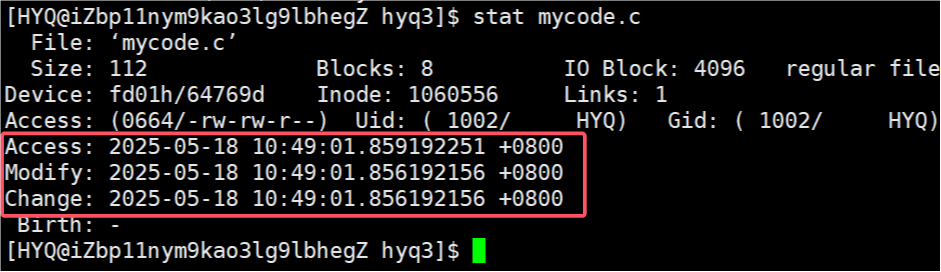
- 看编译时间。
- 文件 = 文件内容 + 文件属性
- Access:进入文件的时间
- Modify:文件内容的修改时间
- Change:文件属性的修改时间(文件名、文件大小、文件权限等)
- 一般文件内容修改了,文件属性也会变(起码文件大小会改变)
- 由于Access变化太频繁了,所以不是每次进入文件时,Access就会改变,Modify或是Change修改次数达到一定数量,Access才会修改,目的是保护磁盘(频繁的写入会对磁盘造成危害),如果想立即修改所有时间,可以
touch mycode.c,更新全部时间。touch -m mycode.c修改Modify的时间。 - make会根据
- 我想让make可以一直执行,或者我想让make clean可以一直执行了?
.PYONY:make就可以让make可以一直执行
mycode:mycode.c
gcc mycode.c -o mycode // 等价于 gcc - o $@ $^
.PYONY:clean // 让make clean可以一直执行
clean:
rm -f mycode
其中$ @等价于 冒号左侧的玩意,$^等价于冒号右侧的参数列表。
5 Linux第一个小程序-进度条
5.1 \r&&\n
\n是换行:使光标从当前行跳到下一行,但是光标只是垂直往下跳。\r是回车:让光标移动到最开的位置Enter是回车+换行同时做了
5.2 进度条代码
mkdir processbar // 先建立一个processbar的文件夹
cd processBar // 进入文件夹
touch processBar.h // 创建一个普通文本,放函数声明
touch processBar.c // 函数的实现
touch main.c // 函数的调用
touch makefile // 方便编译
processBar.h
#pragma once
#include "unistd.h"
#include "string.h"
#include <stdio.h>
#define NUM 102
#define STYLE '='
void processbar();
processBar.c
#include "processBar.h"
#define RED "\033[0;32;31m"
#define NONE "\033[m"
const char* lable = "|/-\\"; // 两个斜杠是转义
void processbar()
{
char bar [NUM];
memset(bar,'\0',sizeof(bar)); // 数组内容都设置成\0
int i = 0;
int len = strlen(lable);
while(i<=100)
{
printf(RED"[%-100s]"NONE"[%d%%]""[%c]""\r",bar,i,lable[i % len]);
// RED NONE是为了把进度条渲染成红色
// - 是为了左对齐
// 100 是为了一次填充100字符
// %d%% 为了添加百分比数字,两个百分比是转义
// \r 是让光标回到当前行的最左侧
bar[i++] = STYLE;
if(i<100)
bar[i] = '>';
fflush(stdout); // 立即刷新,不要往缓冲区写了
usleep(100000); // usleep休眠单位是微秒,sleep休眠单位是秒
}
printf("\n");
}
main.c
#include "processBar.h"
#include <unistd.h>
int main()
{
processbar();
return 0;
}
makefile
processbar:processBar.c main.c
gcc -o $@ $^
.PHONY:clean
clean:
rm -f processbar

6 使用 git 命令行
1. 登陆gitee官网,登陆自己账号,右上角,点击我的仓库,查看历史仓库。
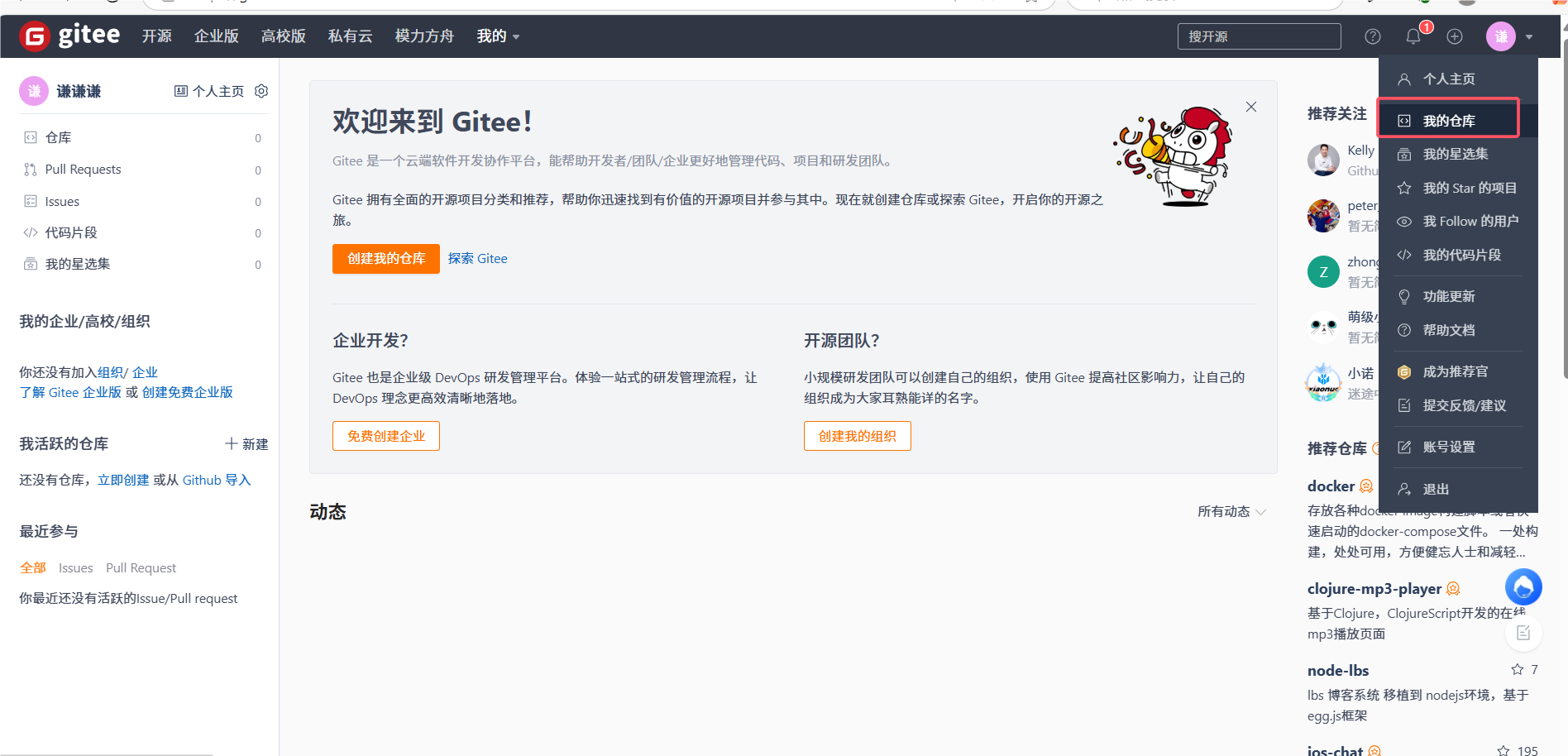
2. 点击加号,然后新建仓库
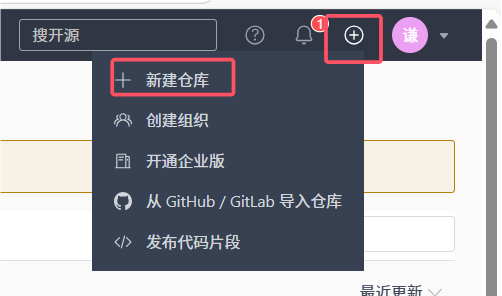
3. 创建仓库
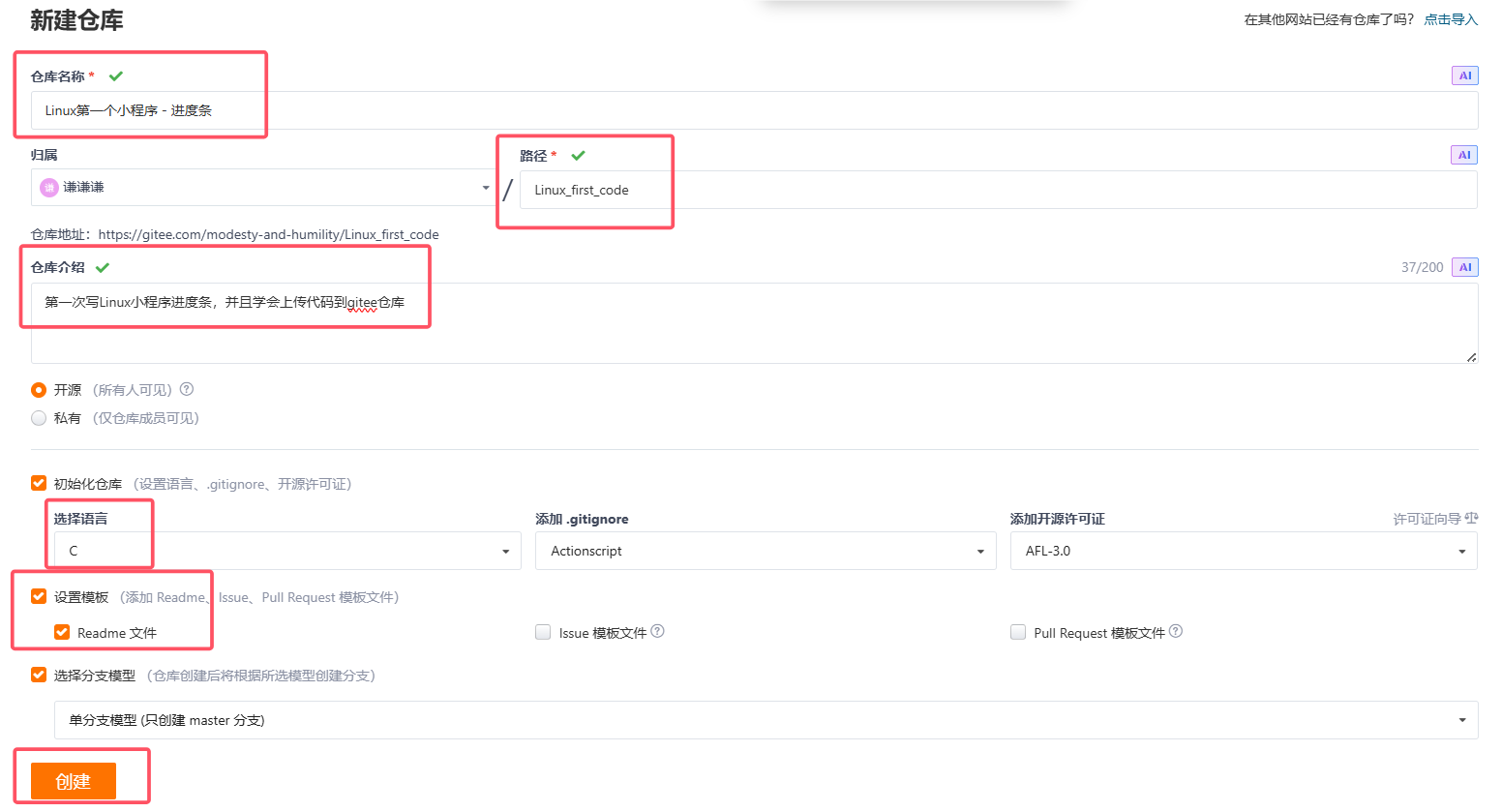
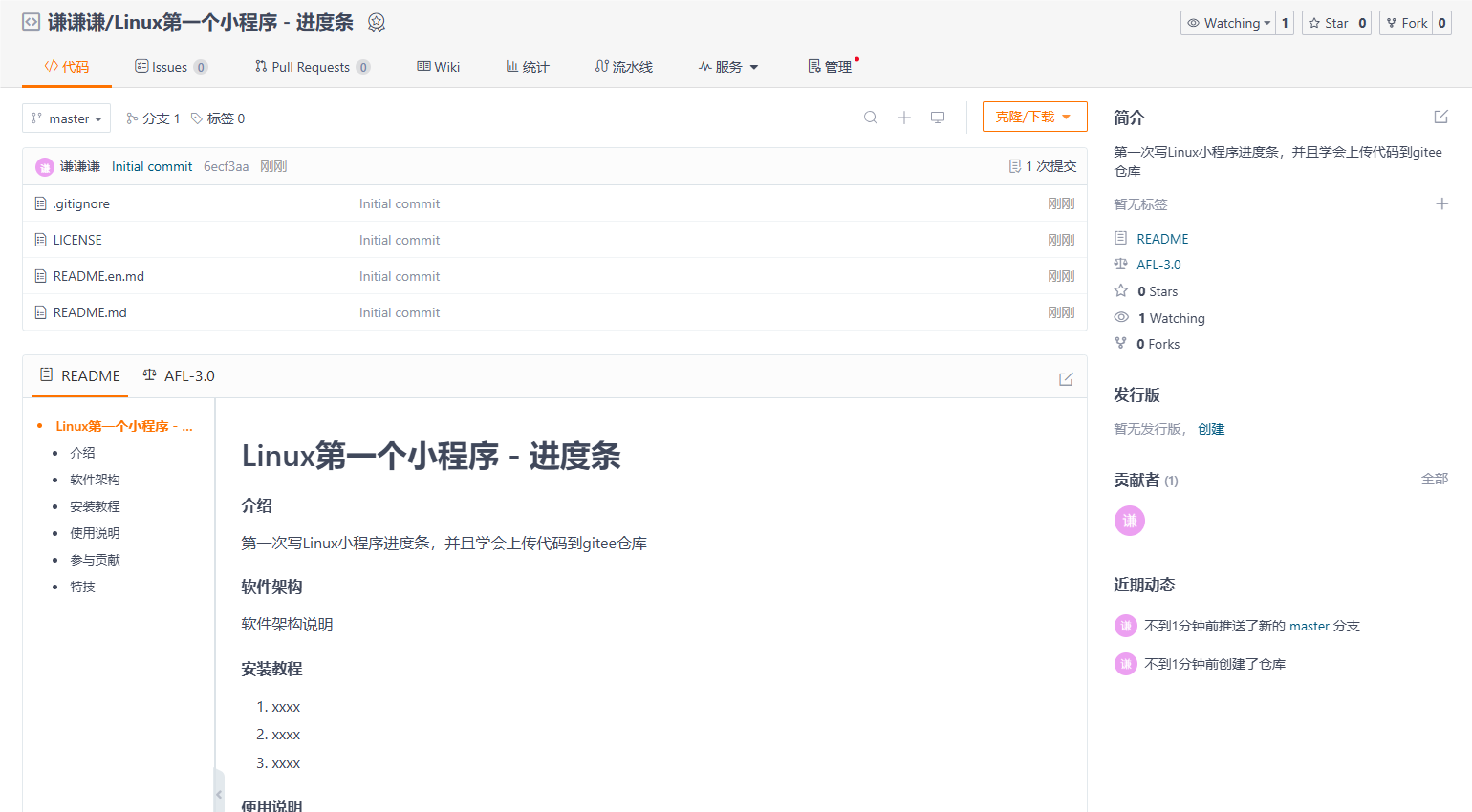
4. 回到XShell,查看git配置(是否已经安装git)
- 如果没有安装,就去root账号下安装:
yum install git - 安装完成后
git -- version查看git版本

5. 回到gitee,点击克隆下载,复制命令
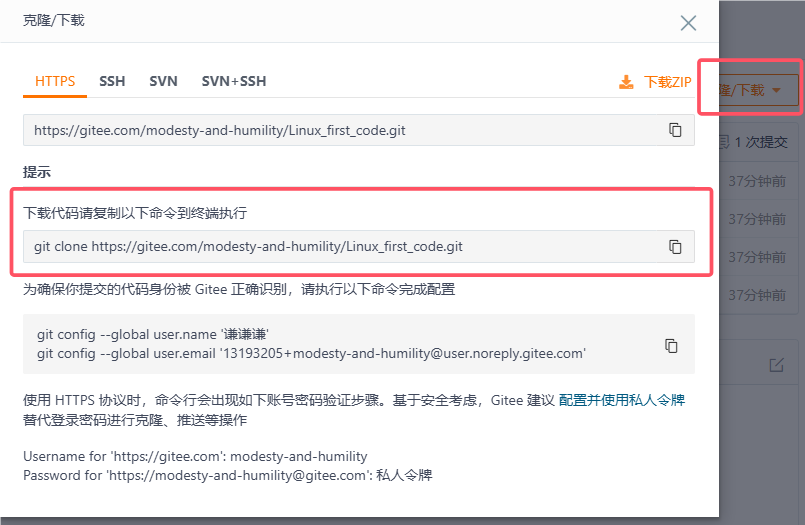
6. 成功把远端仓库拉到本地了
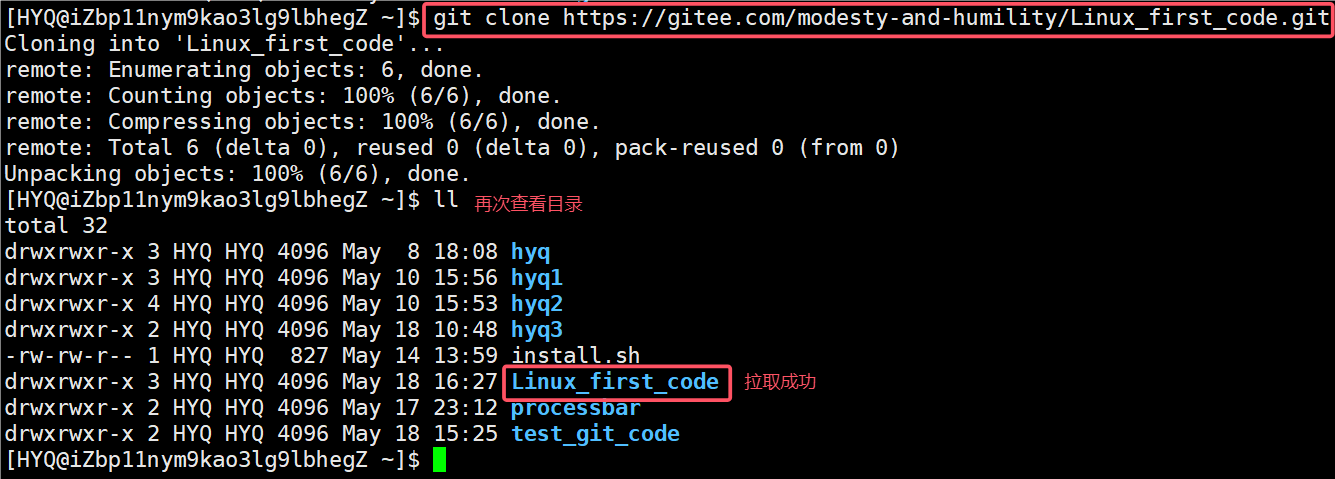
7. 进入仓库,查看仓库内容,其中.git就是拉取下来的本地仓库。(不要轻易的对仓库内容进行修改)
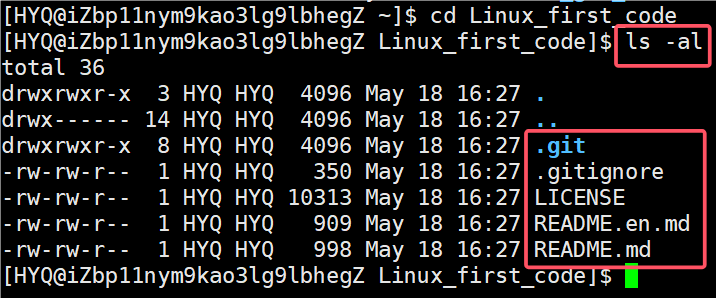
8. 把要上传的文件夹test_git_code,复制到,Linux_first_code(从远端拉取下来的文件夹)
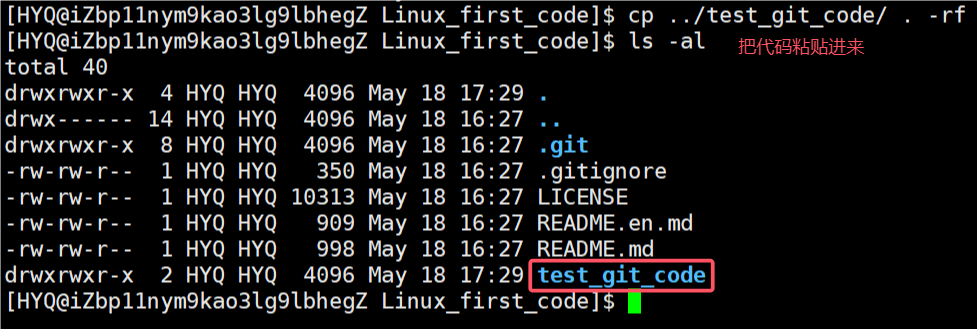
9. 在把要上传的文件夹test_git_code,添加到本地仓库(git),git .,git commit -m "完成了第一个Linux小程序---进度条代码"。
git .,刚开始从远端拉取下来的Linux_first_code文件夹里面,多了一个test_git_code文件夹(我们要上传的代码全在里面),这条指令就是把test_git_code文件夹,上传到本地仓库。git commit -m "完成了第一个Linux小程序---进度条代码",这条指令,解释为什么要上传这个文件夹(写个注释,将来面试官可能会看)
如果是第一次上传代码,可能会遇到以下情况:
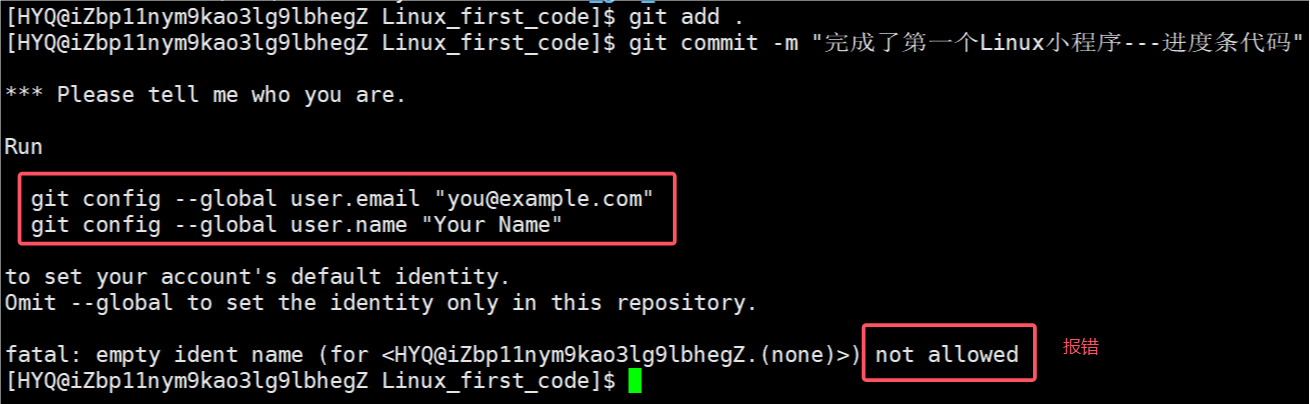
你需要告诉gitee,你的邮箱是多少,你叫什么名字。
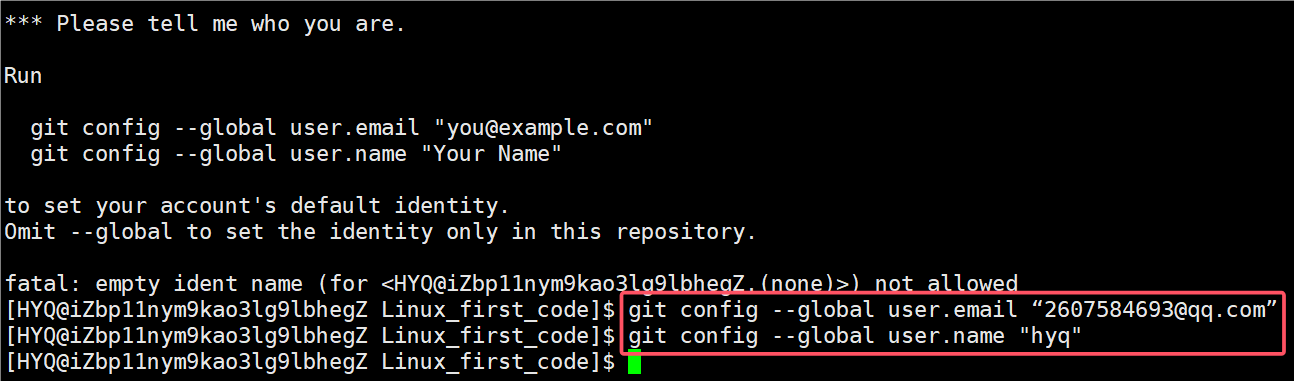
然后再继续:git commit -m "完成了第一个Linux小程序---进度条代码",相当于是写个日志(面试官很有可能会看滴,不能乱写!!!)
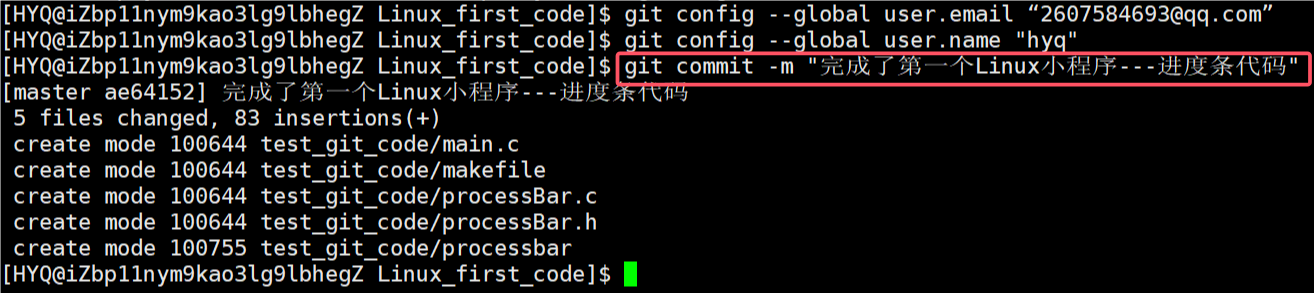
- 现在本地仓库成功添加你的代码,但是远端还没有添加,于是需要你:
git push,把代码添加到远端仓库

至此,刚才写的进度条代码就成功添加到远端的代码仓库了。
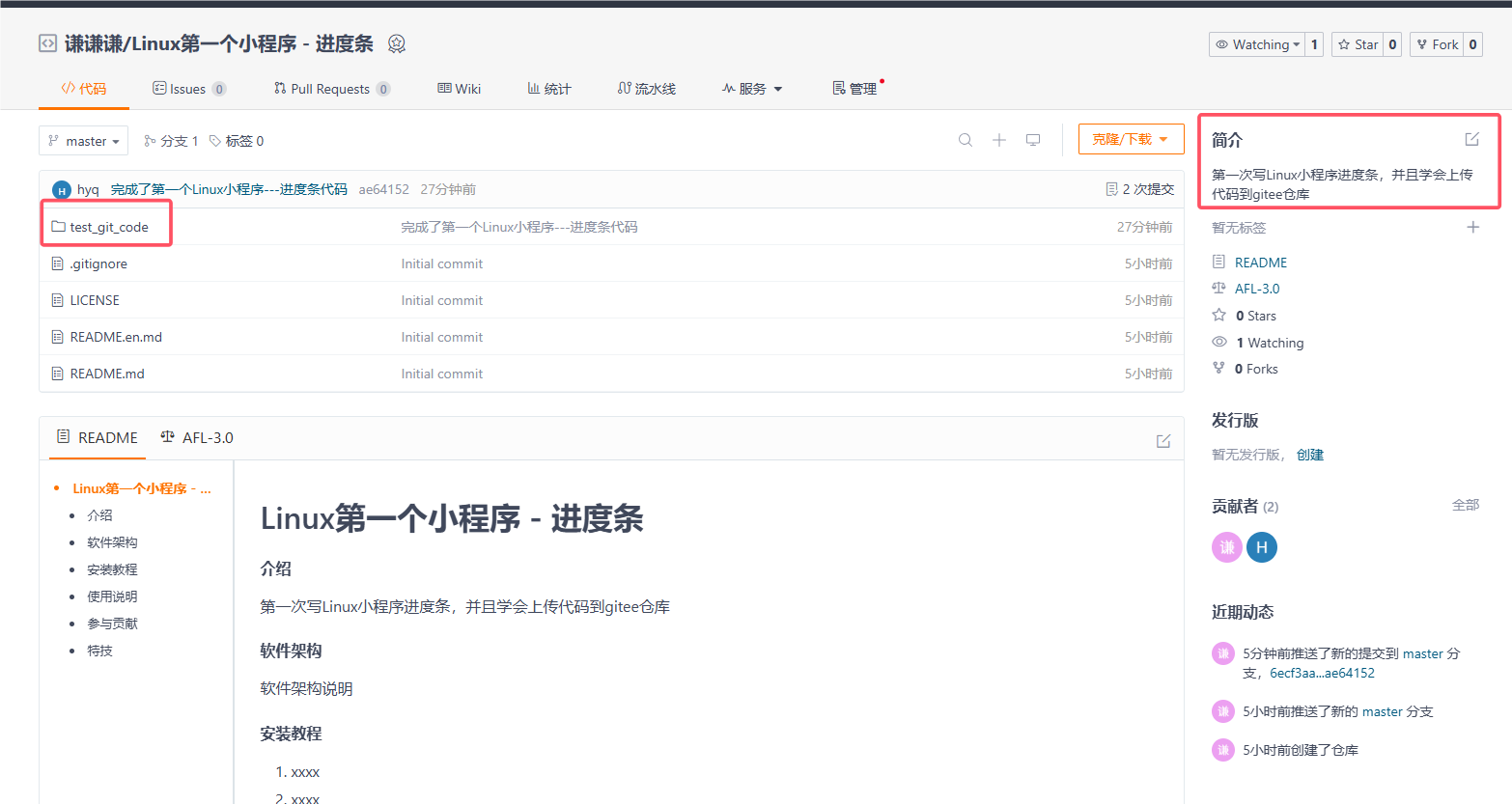
6.1 git的其它问题
-
git log: 查看历史提交记录
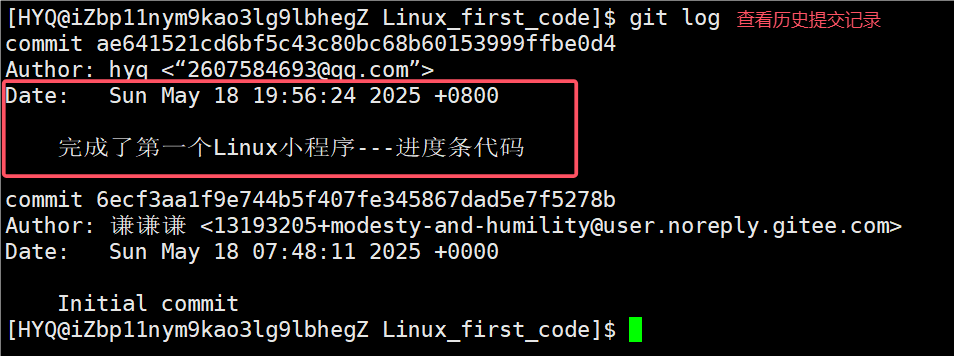
-
下载刚才上传的代码,怎么下载?
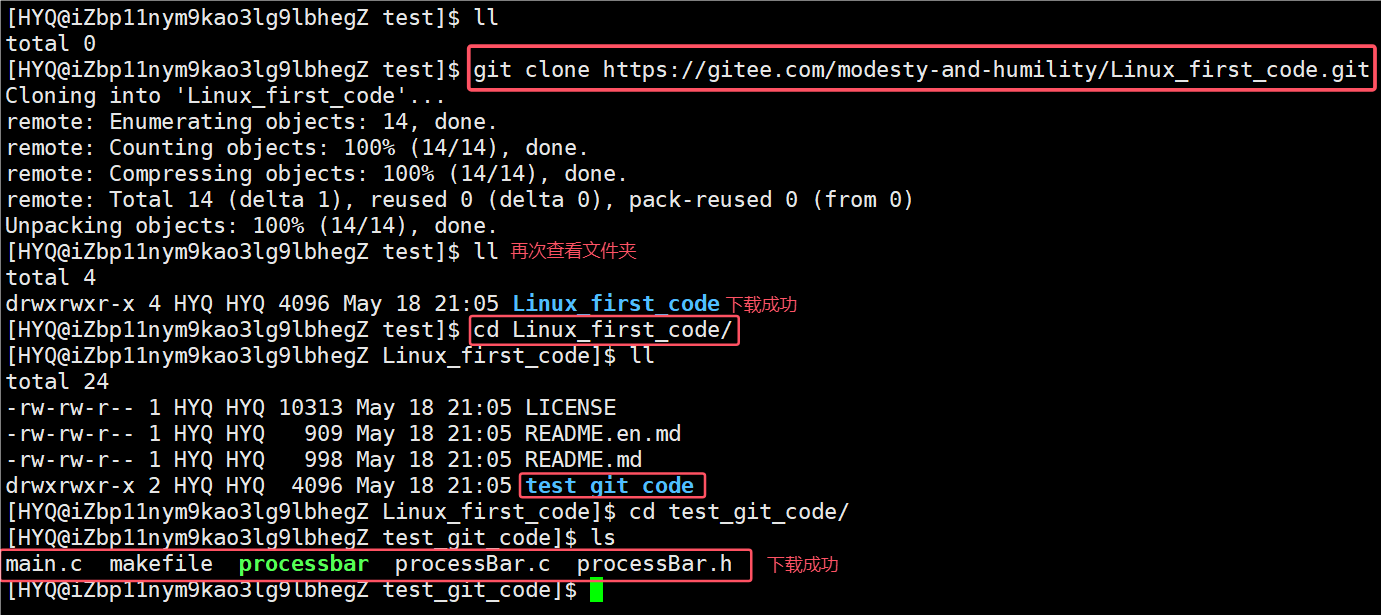
-
查看提交状态

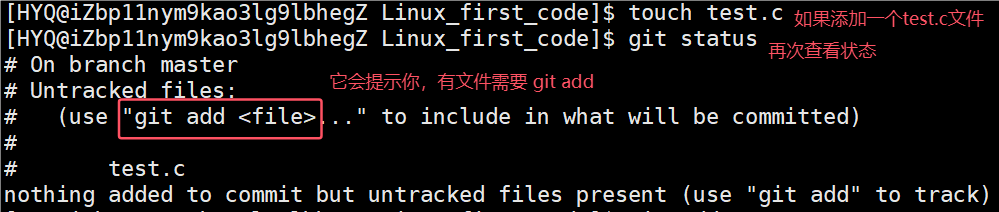
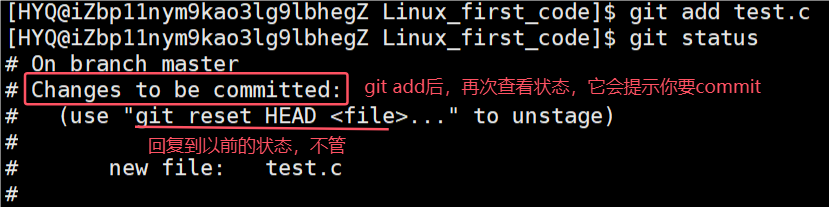

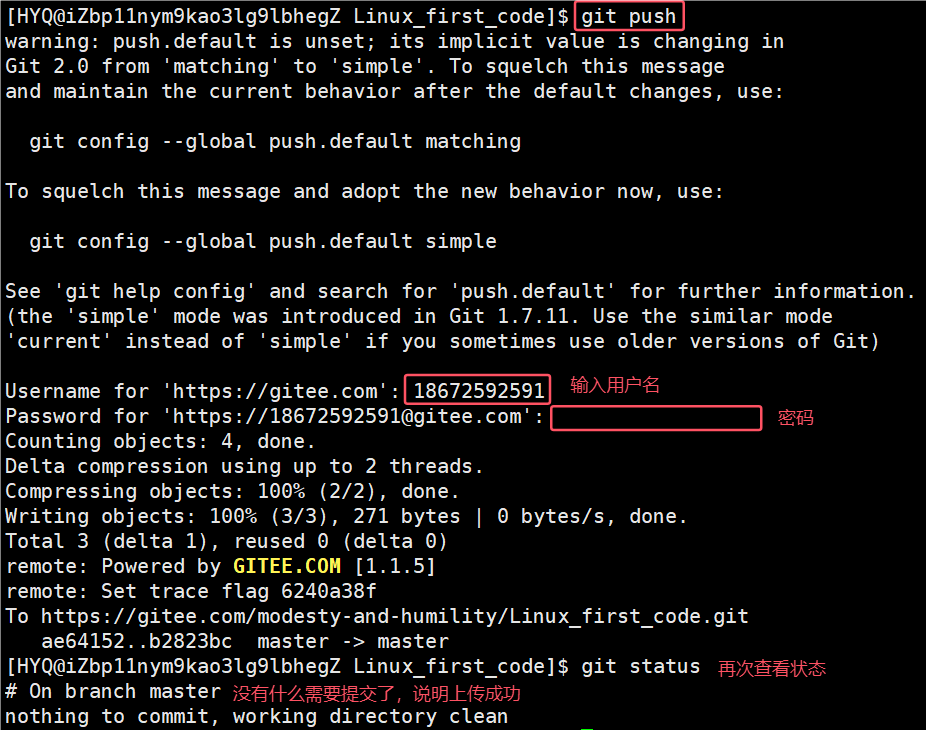
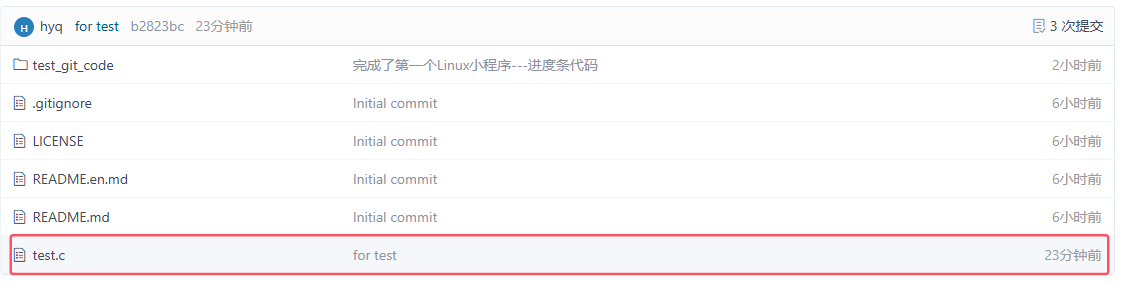
-
.gitignore也是一个隐藏文件,里面出现的名称后缀,最后都不会添加到远端仓库。*表示通配符
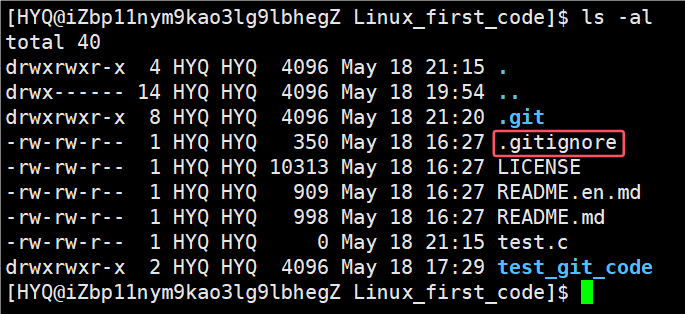
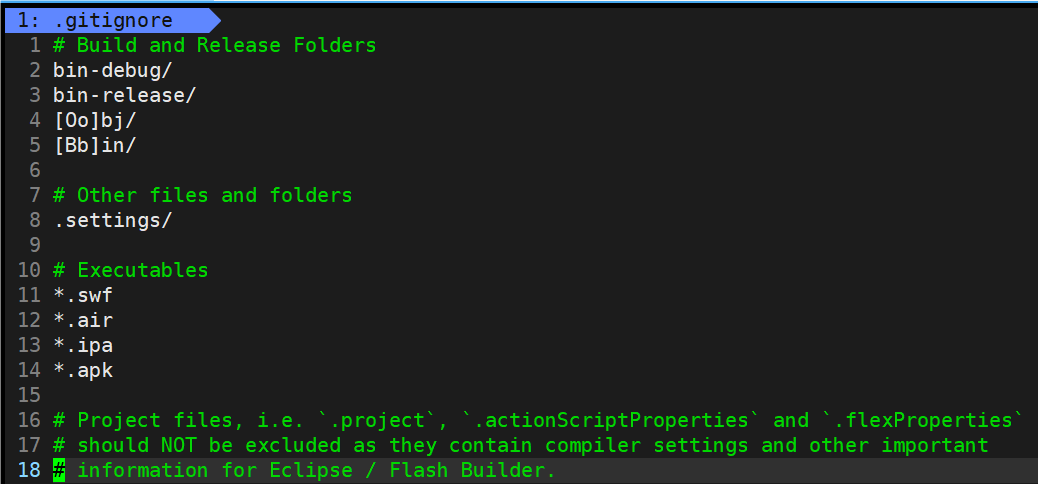
7 Linux调试器-gdb使用
- 程序的发布方式有两种,debug模式和release模式
- Linux gcc/g++出来的二进制程序,默认是release模式,无法进行调试
- 要使用gdb调试,必须在源代码生成二进制程序的时候, 加上
-g选项- 要被gdb调试,必须debug方式发布,必须加上
-g选项
gdb mycode查看调试信息
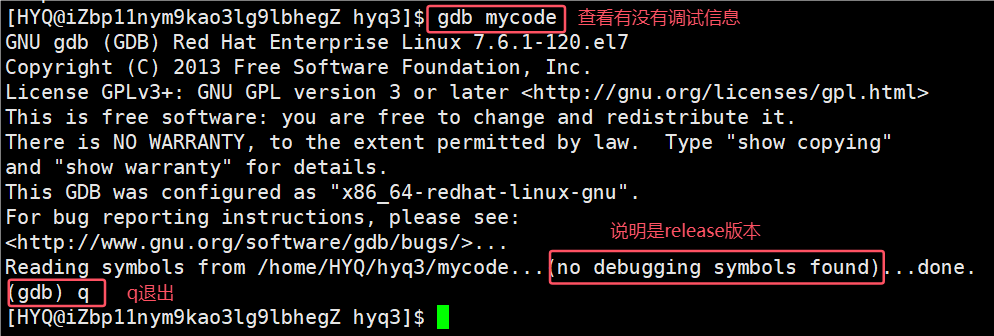
readelf -S mycode查看二进制构成
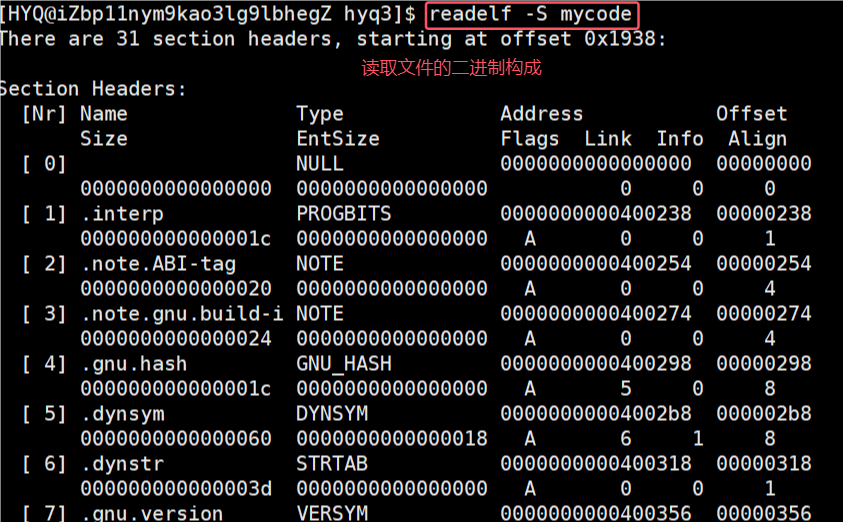
gcc -o mycode_debug mycode.c -g以debug方式发布,添加了调试信息
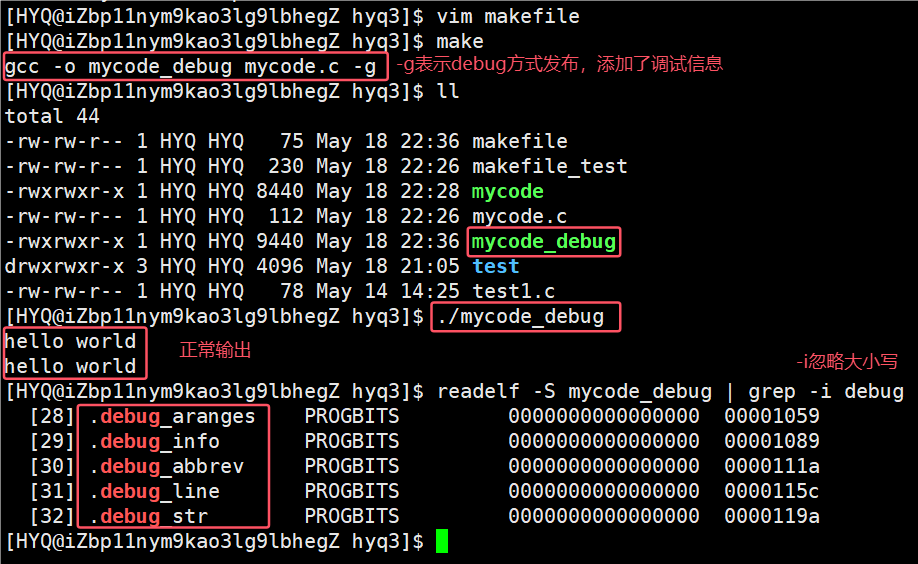
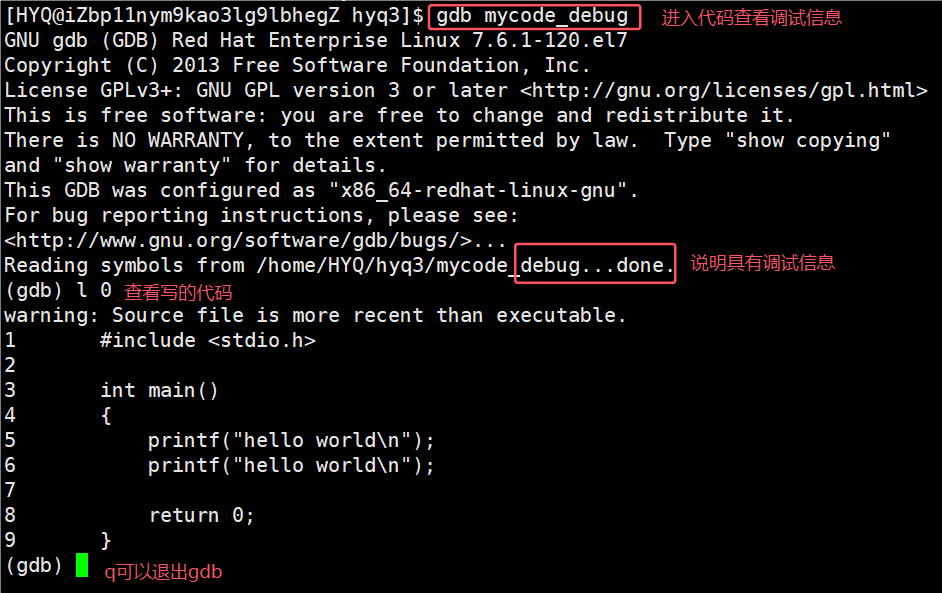
- list/l 行号:显示binFile源代码,接着上次的位置往下列,每次列10行。
- list/l 函数名:列出某个函数的源代码。
- r或run:运行程序。
- n 或 next:单条执行。
- s或step:进入函数调用
- break(b) 行号:在某一行设置断点
- break 函数名:在某个函数开头设置断点
- info break :查看断点信息。
- finish:执行到当前函数返回,然后挺下来等待命令
- print( p ):打印表达式的值,通过表达式可以修改变量的值或者调用函数
- p 变量:打印变量值
- set var:修改变量的值
- continue(或c):从当前位置开始连续而非单步执行程序
- run(或r):从开始连续而非单步执行程序
- delete breakpoints:删除所有断点
- delete breakpoints n:删除序号为n的断点
- disable breakpoints:禁用断点
- enable breakpoints:启用断点
- info(或i) breakpoints:参看当前设置了哪些断点
- display 变量名:跟踪查看一个变量,每次停下来都显示它的值
- undisplay:取消对先前设置的那些变量的跟踪
- until X行号:跳至X行
- breaktrace(或bt):查看各级函数调用及参数
- info(i) locals:查看当前栈帧局部变量的值
- quit:退出gdb,ctrl+d也是退出






















 被折叠的 条评论
为什么被折叠?
被折叠的 条评论
为什么被折叠?








